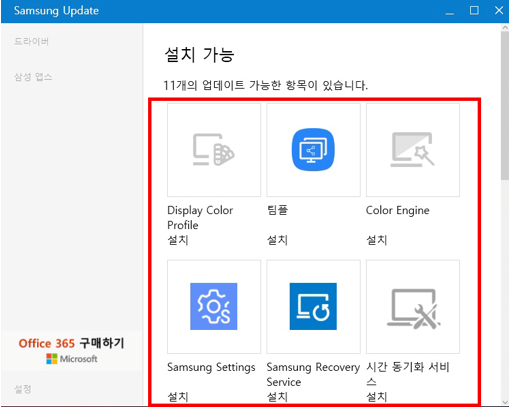Windows 11 설치후 필수 소프트웨어(삼성앱) 설치
- 날짜 2021-10-06
- 조회수 12,641
Windows 및 장치 드라이버 설치 후 삼성에서 제공하는 소프트웨어를 설치해야 제품을 정상적으로 사용할 수 있습니다.
※ 반드시 인터넷 연결 후 진행하세요.
아래 방법으로 제품에 제공되는 필수 소프트웨어를 설치 해보세요.
1. 바탕화면의 작업표시줄에서 [시작] 버튼을 클릭 후 [모든 앱]을 클릭하세요.
※ Samsung Update가 이미 설치되어 있는 경우 5번부터 확인해주세요.
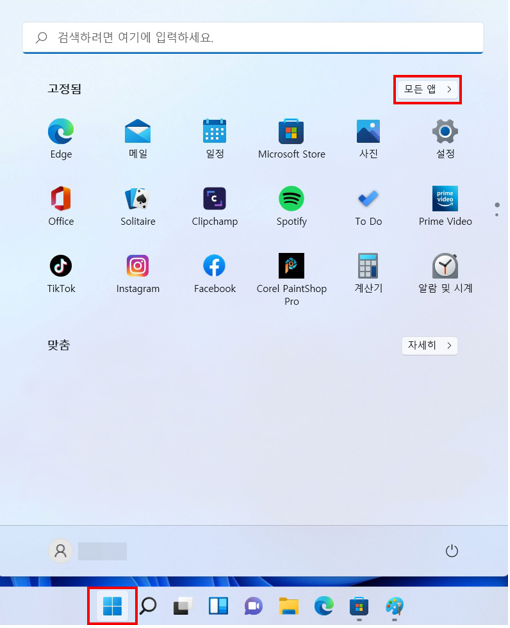
2. [스토어(Microsoft Store)]를 찾아 실행하세요.
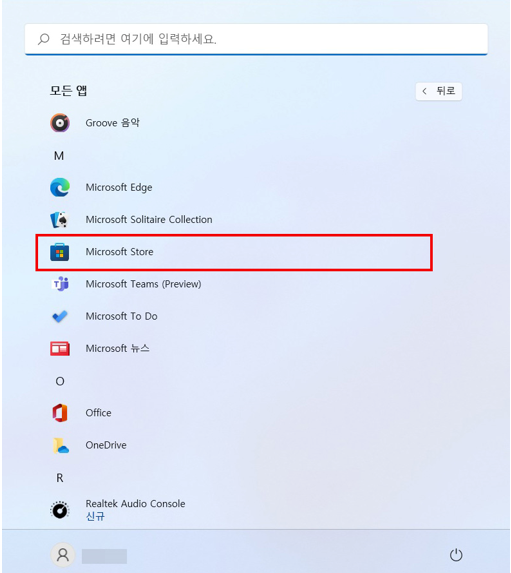
3. 스토어의 검색 창에서 [Samsung Update]를 검색하세요.
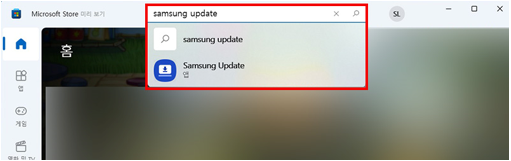
4. [무료]버튼을 선택하여 Samsung Update의 설치를 진행하세요.
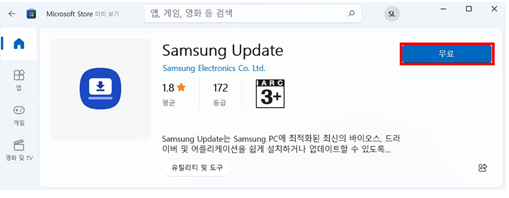
5. 바탕화면의 작업표시줄에서 [시작] 버튼을 클릭 후 [모든 앱]을 클릭하세요.
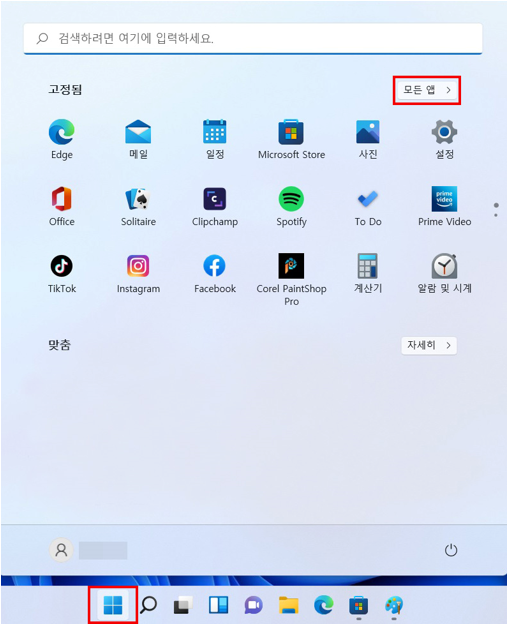
6. [Samsung Update]를 찾아 실행하세요.
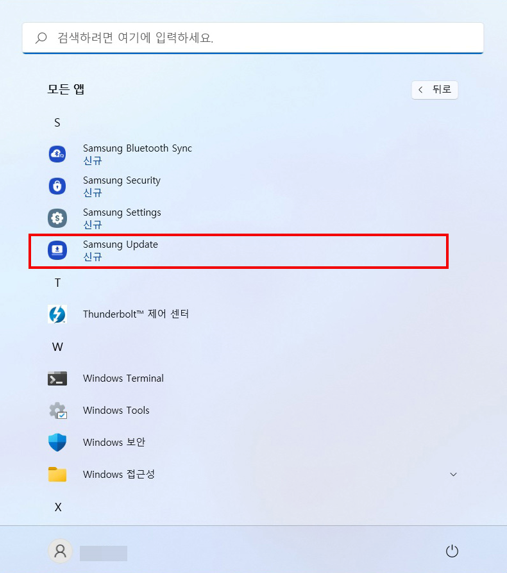
7. [사용자 계정 컨트롤] 창에서 [예]를 선택하세요.
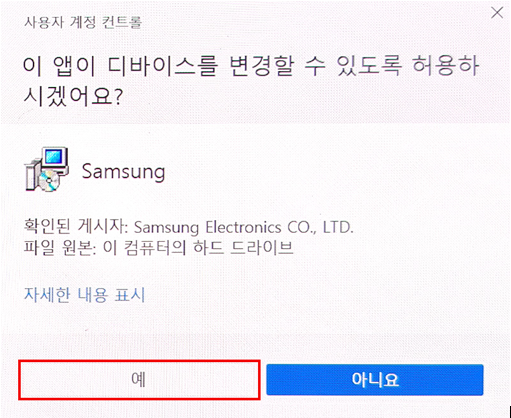
8. [사용 조건] 창에서 [동의] 버튼을 선택하세요.
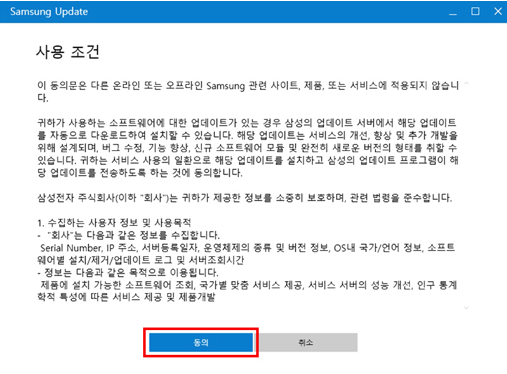
9. [추가 서비스 패키지 설치] 창에서 [확인]버튼을 선택하세요.
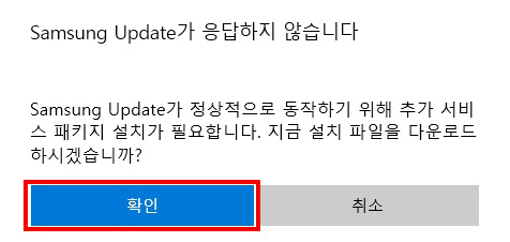
10. 추가 패키지 설치 후 [드라이버]의 오른쪽 상단의 [모두 업데이트] 항목을 선택하여 드라이버 설치를 진행하세요.
※ 모델명에 따라 표시되는 드라이버가 다를 수 있습니다.
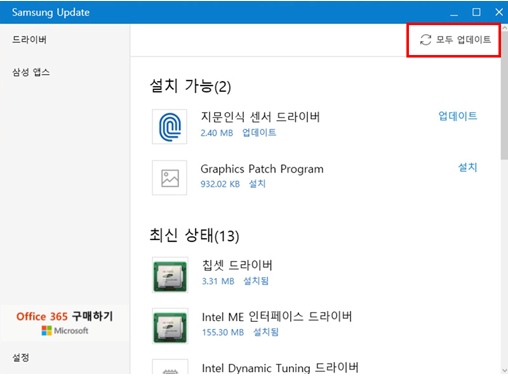
11. [시스템 재시작이 필요합니다.] 메시지가 표시되면 [확인] 버튼을 선택하세요
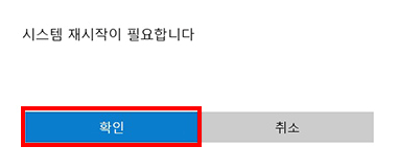
12. 시스템이 재시작 되면 바탕화면 작업표시줄에서 [시작] 버튼을 클릭 후 [모든 앱]을 클릭하세요.
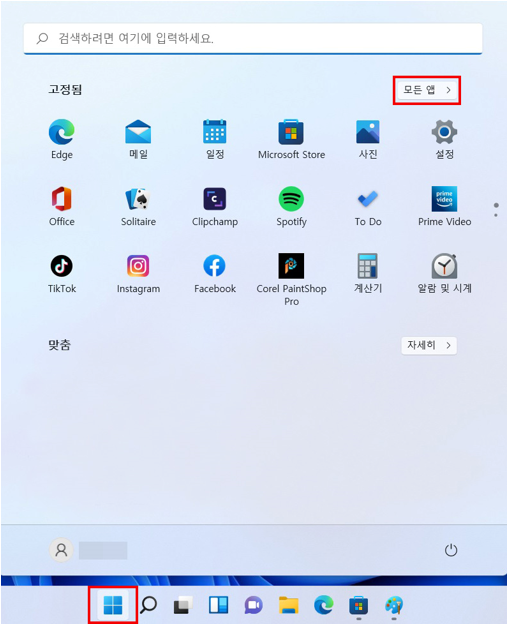
13. Samsung Update 를 찾아 실행하세요.
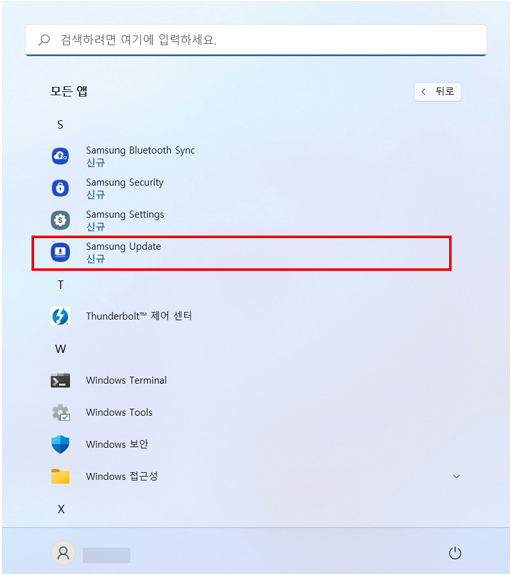
14. Samsung Update 실행 후 왼쪽 상단 [삼성 앱스]를 선택하세요.
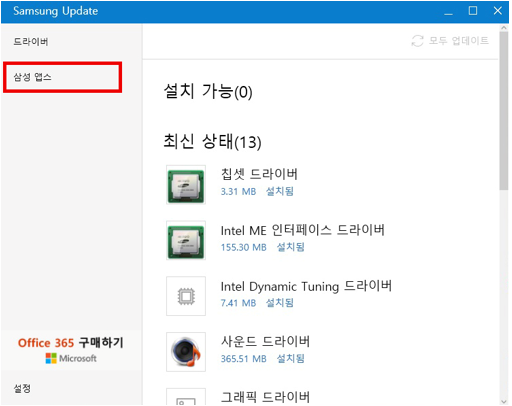
15. 삼성 앱스에서 각 소프트웨어 아래 설치 버튼을 클릭하여 모든 소프트웨어를 설치하세요.